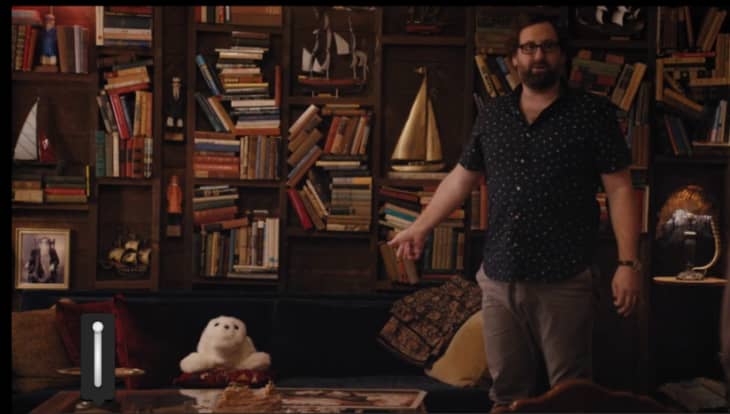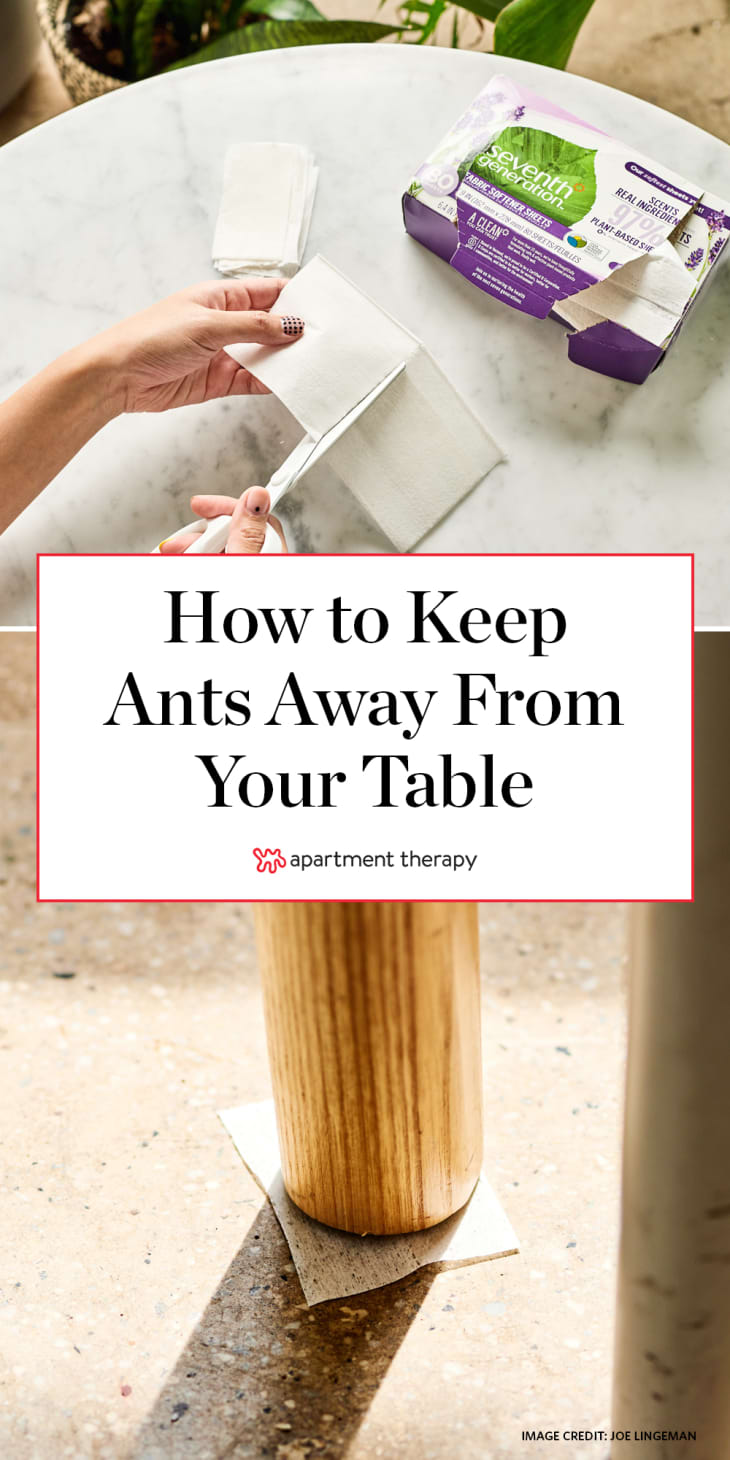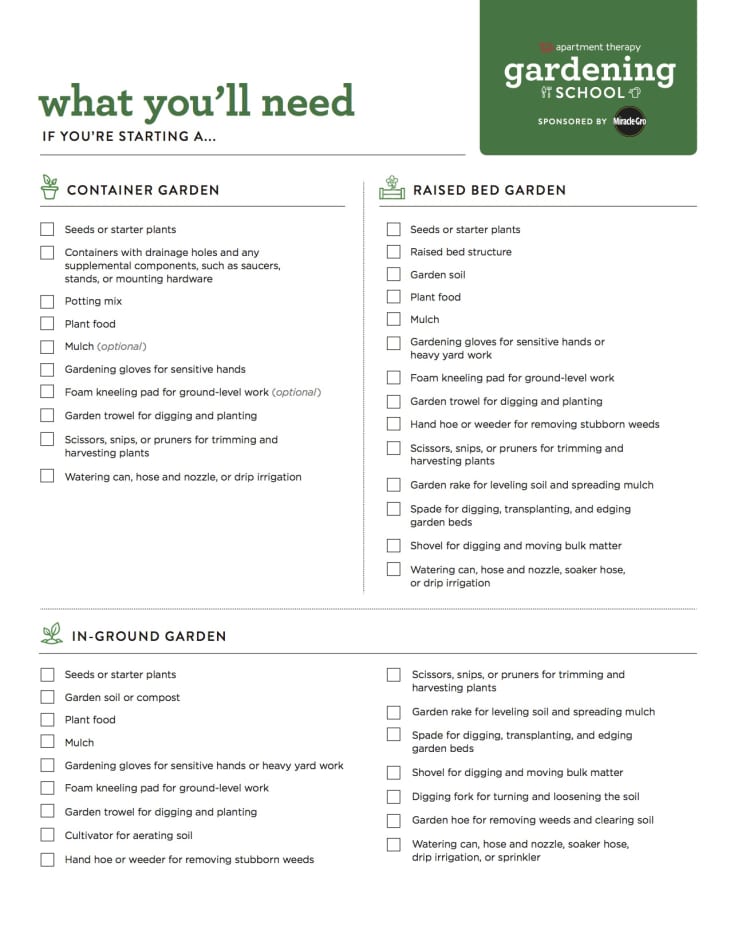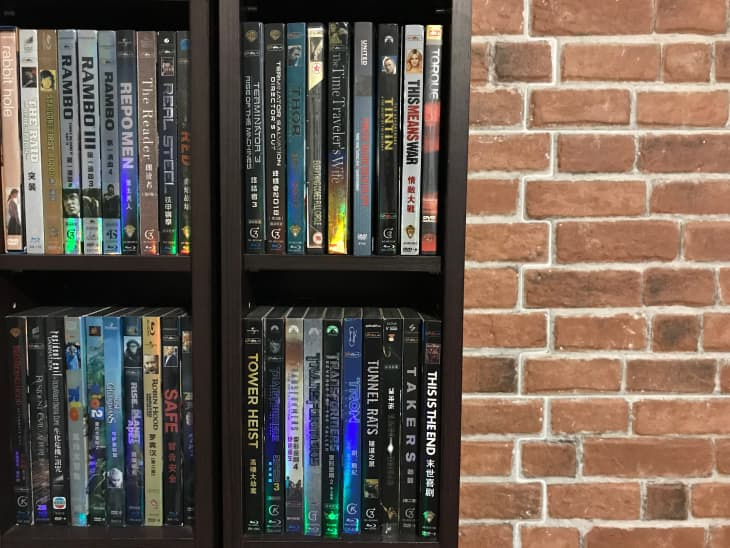Du har gjort en stor indsats for at holde dit hjem organiseret og se smukt ud, men giver du din iPhone den samme behandling? Det er let at lade din telefon falde i uorden, så du ikke har noget lagerplads, søger efter apps i en væg med tilsyneladende endeløse ikoner, men din telefon er næsten altid med dig, og du fortjener ikke alt det teknologiske rod . Plus, du finder det overraskende let at rydde op i dine apps og filer, og du kan også have det sjovt med det.
 Gemme Pin det Se flere billeder
Gemme Pin det Se flere billeder (Billedkredit: Sergey Causelove )
Bemærk: Inden du foretager større ændringer på din iPhone, bør du gøre det sikkerhedskopiere alle dine data og filer enten til skyen eller til din computer.
Tjek din brug
Hvis du næsten er løbet tør for lagerplads, kan du gå til Indstillinger> Generelt> iPhone -lager. Der kan du se, hvilke af dine apps og filer der bruger mest lagerplads. Du kan slette apps, du ikke bruger, der fylder derude, fjerne sange fra dit musikbibliotek og se, hvor meget plads alle dine fotos og beskeder fylder - ikke at slette dem kan tage mere lagerplads, end du er klar over , så tag backup af det, du vil gemme, og ryd derefter det hele fra din telefon.
Ryd dine caches ud
Som enhver webbrowser gemmer Safari din søge- og browserhistorik, og hvis du aldrig rydder den ud, kan alle disse data tilføje og efterlade dig ikke mere lagerplads. For at rydde det skal du blot åbne Safari, trykke på det ikon, der ligner en bog nederst på skærmen, derefter på den næste skærm trykke på ikonet, der ligner et ur på den øverste navigationslinje (det er din historie), og derefter tryk på Ryd i nederste højre hjørne af din skærm.
... Også på apps
Apps som Snapchat, Facebook og Instagram gemmer alle data på din telefon, uden at du også er klar over det, så det er godt at rydde det af og til. På Snapchat kan du gå til dine indstillinger, og derefter under Kontohandlinger vælge Ryd cache, hvor du kan rydde både din browsercache og hukommelsescache (hvilket faktisk ikke sletter de fotos, du har gemt i minder). Gå til Facebook på Kontoindstillinger> Browser, og vælg derefter Ryd data. Åbn dine indstillinger på Instagram, rul derefter ned til bunden og vælg Ryd søgehistorik.
Brug mapper
Hvis du har sider og sider med apps overalt på din telefon, er det tid til at ændre det. Når du har ryddet op og ryddet op i dine filer, skal du frigøre noget skærmplads ved at lægge nogle af dine apps i mapper. Du kan navngive mapperne, hvad du vil, så prøv at gruppere lignende apps - som alle dine foto- og videoapps - i forskellige mapper. Jeg har fire mapper på min telefon, en til sociale og chat -apps; en til fotos, videoer og musik; en til hjælpeprogrammer (som lommeregner, noter, indstillinger osv.) og en til alle de tilfældige Apple-apps, der er forudindstillet på din iPhone, når du køber den. Jeg forlader de apps, jeg bruger oftest - som kameraet, Twitter og blandt andet Safari - uden for mapperne for hurtigere adgang. Find ud af, hvad der fungerer bedst for dig, og organiser derfra.
 Gemme Pin det Se flere billeder
Gemme Pin det Se flere billeder (Billedkredit: Taryn Williford)
Arranger dine apps
Bortset fra at lægge nogle af dine apps i mapper, kan du stadig flytte dine apps rundt på en måde, der føles mere organiseret og elegant. Til det har du et par muligheder:
Farvekoordinat
Hvis du vil have din telefon til at se lige så æstetisk ud som den er organiseret, kan du prøve at arrangere dine apps efter farve. Du bliver nødt til at flytte dem rundt manuelt, men gevinsten? En smuk regnbue af alle dine yndlingsapps.
Alfabetiser
Vil du have dine apps i alfabetisk rækkefølge? Gode nyheder: Et par tryk på din skærm, og du kan få dem helt rigtigt, og du behøver ikke at arrangere dem alle alene. Få dine mapper i form først, fordi dette trick vil inkludere dem baseret på deres navne. Gå derefter til Indstillinger> Generelt> Nulstil, og vælg Nulstil startskærmlayout, som sorterer dine apps og mapper alfabetisk efter dig.
Bestil efter brug
Jeg bestiller mine apps efter hvor ofte jeg bruger dem, og jeg gør det samme i mine mapper. Det er fornuftigt at arrangere dem efter brug, hvis du hurtigt vil have adgang til dine apps, så ofte som du normalt tjekker dem, men det ser ikke så organiseret ud som alfabetisering eller farvekoordinering af dine apps.
Bliv kreativ med sider
Din iPhone har som standard alle dine apps på en side (eller flere, hvis der er mere end der kan passe på en side), men du behøver ikke at have en væg med apps på din telefon, hvis du ikke vil. Du kan trække dine apps for at oprette eller flytte dem til en ny side og frigøre noget af skærmpladsen. Dette er især praktisk, hvis du har et baggrundsfoto, du vil vise uden apps, der dækker det. Jeg holder mine apps på en række øverst for at spejle apps på den nederste app -bjælke, så jeg har en side af mine fire oftest anvendte apps, en anden af mine næste fire oftest anvendte app og en tredje side med kun fire mapper. Der er virkelig ingen grænse for, hvordan du kan arrangere ting.
Emoji Op dine kontakter
Hvis du har mange kontakter, og det er svært at holde styr på dem alle, kan du prøve at tilføje emoji til deres navne. Fordi du kan søge på din telefon og adressebog efter emoji ligesom du kan søge i deres faktiske navne, gør det det let hurtigt at trække den rigtige person op - plus, det ser sjovt og yndigt ud. Dette fungerer især godt i forskellige situationer, f.eks. Hvis du har flere kontakter med samme navn, eller hvis du har brug for kontekst for at huske, hvem nogen er.
For venner, jeg ofte kontakter, tildeler jeg en specifik, individuel emoji, der minder mig om dem, så det er let at huske. For kontakter, der kræver kontekst, som mennesker, jeg møder ved netværksbegivenheder eller kampe fra dating -apps, tildeler jeg to emoji -en, der repræsenterer, hvordan vi mødtes, og en, der repræsenterer deres personlighed eller noget mindeværdigt ved dem. På den måde, når jeg går igennem mine kontakter senere, kan jeg huske, hvem de var. Det er også nyttigt at bemærke dig selv, hvem du ikke vil have kontakt med-helt sikkert, du kan bare blokere dem og slette deres nummer, men nogle gange er det sjovere at tilføje emoji-cirkel-skråstreg forbudt ved siden af deres navne.
Genredigeret fra et indlæg, der oprindeligt blev offentliggjort 9.12.2016-TW
![Bedste hvide maling til træ i Storbritannien [2022]](https://hotelleonor.sk/img/blog/76/best-white-paint-wood-uk.jpg)